Профилът съдържа информация за конфигурация за имейл акаунти, файлове с данни и информация къде се записват вашите имейл елементи. Можете да промените акаунтите, които се съдържат, техните настройки и опциите за съхранение на данни за всеки профил.
Две предпочитани опции за промяна на профили са с помощта на вградения диспечер на акаунти и инструмента за избор на профил. За да промените текущия си профил в Outlook, използвайте диспечера на акаунти.
За достъп до диспечера на акаунти:
-
Отворете настолната версия на Outlook.
-
Изберете Файл, след което Настройки на акаунт.
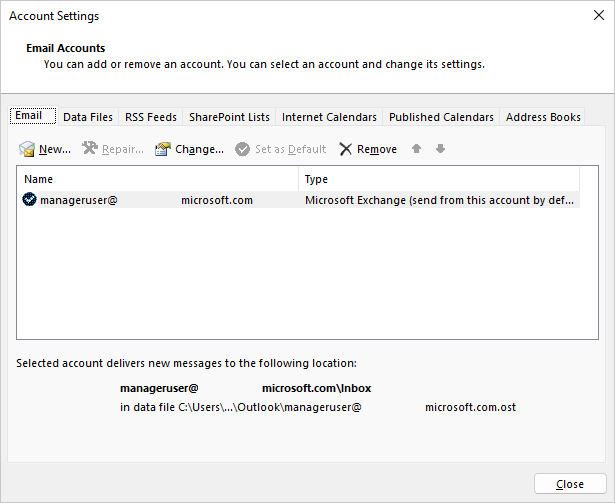
За да използвате инструмента за избор на профил:
-
Задръжте Shift при стартиране на Outlook.
Съвети: Можете също да използвате една от тези алтернативни опции за достъп до избирача на профили:
-
Като използвате ключ за команден ред, щракнете с десния бутон върху бутона Старт на Windows и изберете Изпълнение. В диалоговия прозорец Изпълнение въведете: Outlook.exe /profiles и след това натиснете клавиша Enter.
-
Докато Outlook се изпълнява, изберете Файл > Настройки на акаунт > Промяна на профила. Outlook ще се рестартира.
-
-
В диалоговия прозорец Избор на профил изберете Опции.
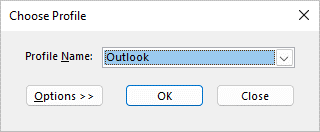
-
Можете да продължите с отварянето на другия профил и след това да използвате диспечера на акаунти. Или можете да изберете Име на профил и да изберете Свойства директно от избирача на профил.
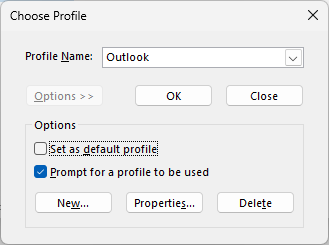
Можете да използвате иконата поща в Контролен панел, за да отворите аплета за поща и да конфигурирате имейл профилите на Outlook. Иконата "Поща" няма да се покаже, освен ако Outlook не е инсталиран и отворен поне веднъж. Аплета "Поща" не може да се използва за добавяне на акаунти или профили за Microsoft 365, Outlook.com или други имейл акаунти, които изискват модерно удостоверяване, като например Gmail.
-
Излезте от Outlook.
-
В Контролен панел изберете Поща.
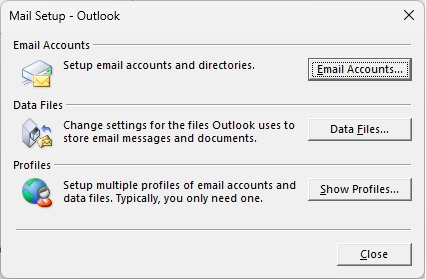
Поща се показва на различни Контролен панел места в зависимост от версията на операционната система Microsoft Windows, избрания изглед на Контролен панел и от това дали е инсталирана 32-битова, или 64-битова операционна система или версия на Outlook.
Най-лесният начин да намерите Поща е да отворите контролния панел в Windows, и после в полето Търсене в горния край на прозореца да въведете Поща.
Забележка: Иконата Поща се показва, след като Outlook се стартира за първи път.
Направете някое от следните неща:
-
За да добавите друг имейл акаунт, изберете Имейл акаунти.
-
За да промените Outlook опциите за съхранение на данни, изберете Файлове с данни.
-
За да видите списък с текущите профили, изберете Показване на профили.
Вж. също
Общ преглед на имейл профилите в Outlook










